सामग्री तालिका
Microsoft Excel मा, हामीले मान खोज्नको लागि SUMIF र VLOOKUP प्रकार्यहरू जोड्नुपर्छ, र त्यो मापदण्डको आधारमा, मानहरूको दायराबाट योगफल गणना गरिन्छ। यस लेखमा, तपाईंले केही उपयुक्त उदाहरणहरू र सरल व्याख्याहरू सहित SUMIF र VLOOKUP प्रकार्यहरू संयोजन गर्न केही उपयोगी प्रविधिहरू सिक्न पाउनुहुनेछ।
अभ्यास कार्यपुस्तिका डाउनलोड गर्नुहोस्
तपाईले यो लेख तयार गर्न प्रयोग गरेको एक्सेल कार्यपुस्तिका डाउनलोड गर्न सक्नुहुन्छ।
SUMIF सँग VLOOKUP.xlsx जोड्नुहोस्अवलोकन: Excel SUMIF प्रकार्य
- उद्देश्य:
प्रकार्यले दिइएको अवस्था वा मापदण्डद्वारा निर्दिष्ट कक्षहरू थप्छ।
- सूत्र:
=SUMIF(दायरा, मापदण्ड, [sum_range])
- तर्क:
दायरा - सर्त लागू हुने कक्षहरूको दायरा। मापदण्ड- कक्षहरूको चयन गरिएको दायराको लागि अवस्था। [sum_range]- आउटपुटहरू राखिएका कक्षहरूको दायरा। SUMIF प्रकार्यसँग थप विस्तृत व्याख्या र उदाहरणहरूको लागि, यहाँ क्लिक गर्नुहोस् ।
ओभरभ्यू: एक्सेल VLOOKUP प्रकार्य
- उद्देश्य:
VLOOKUP प्रकार्य ले तालिकाको सबैभन्दा बायाँ स्तम्भमा मान खोज्छ र त्यसपछि ए बाट उही पङ्क्तिमा मान फर्काउँछ। निर्दिष्ट स्तम्भ।
- सूत्र:
=VLOOKUP(lookup_value, table_array, col_index_num,[range_lookup])
- तर्क:
lookup_value- मान जुन यो दिइएको तालिकाको बायाँ स्तम्भमा खोज्छ। एकल मान वा मानहरूको एरे हुन सक्छ। table_array- तालिका जसमा यसले लुकअप_value को लागि सबैभन्दा बायाँ स्तम्भमा हेर्छ। col_index_num- तालिकामा रहेको स्तम्भको संख्या जसबाट मान फिर्ता गरिनु पर्छ। [range_lookup] - lookup_value को ठ्याक्कै वा आंशिक मिल्दो आवश्यक छ कि छैन भनेर बताउँछ। सटीक मिलानको लागि 0, आंशिक खेलको लागि 1। पूर्वनिर्धारित १ (आंशिक मिलान) हो। VLOOKUP प्रकार्यको साथ थप विस्तृत व्याख्या र उदाहरणहरूको लागि, यहाँ क्लिक गर्नुहोस् ।
थप पढ्नुहोस्: मा टेबल एरे के हो VLOOKUP? (उदाहरणका साथ व्याख्या गरिएको)
3 एक्सेलमा SUMIF र VLOOKUP संयोजन गर्ने उपयोगी विधिहरू
जब हामीले SUMIF र VLOOKUP प्रकार्यहरू, परिदृश्यलाई दुई कोटीहरूमा विचार गर्न सकिन्छ। i) हामीले मिल्दोजुल्दो खोज्नु पर्छ र त्यसपछि निष्कर्षमा आधारित योगफल बनाउनु पर्छ। वा, ii) हामीले धेरै तालिकाहरू वा कार्यपत्रहरूबाट योगफल बनाउनु पर्छ र त्यसपछि VLOOKUP निम्नका पहिलो दुई विधिहरूले प्रारम्भिक मापदण्डहरू समावेश गर्दछ र जब तेस्रो विधिले दोस्रोको योगफल दिनेछ।
१. मिल्दोजुल्दो वर्कशीटमा भेट्टाउन VLOOKUP को साथ SUMIF
हाम्रो परिचय गरौंडाटासेट पहिले। पहिलो तालिका (B4:D14) उत्पादन ID हरू र तिनीहरूसँग सम्बन्धित मूल्यहरूको साथ केही अनियमित अर्डर डेटा प्रतिनिधित्व गर्दछ। दायाँको दोस्रो तालिकाले ग्राहकको नाम र तिनीहरूको आईडीहरू देखाउँदैछ। हामीले यहाँ के गर्ने छौँ सेल C16 मा रहेको विशिष्ट ग्राहकको नाम खोज्ने र त्यसपछि यो मात्र जानकारीको आधारमा, हामी सम्बन्धित ग्राहकका लागि अर्डरहरू खोज्नेछौं र कुल मूल्यको योगफल बनाउनेछौं। सेल C17 मा भुक्तान गर्न।
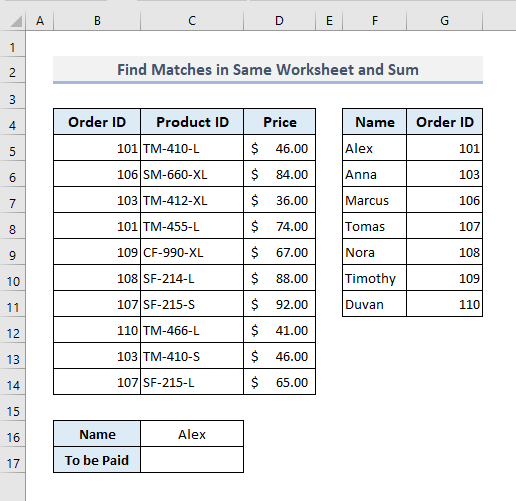
आउटपुट सेल C17 मा, आवश्यक सूत्र SUMIF र VLOOKUP प्रकार्यहरू हुनेछन्:
=SUMIF(B5:B14,VLOOKUP(C16,F5:G11,2,FALSE),D5:D14) 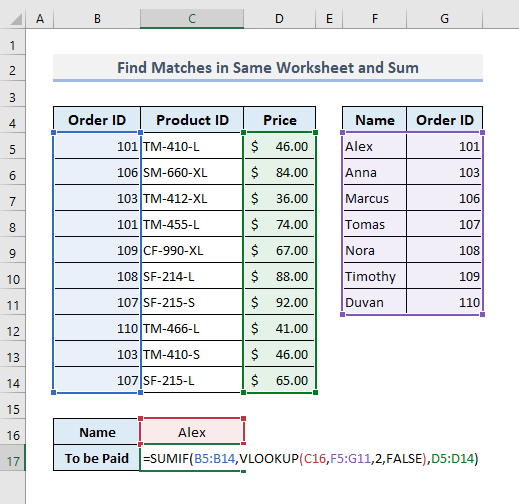
र Enter<थिचेपछि 2>, तपाईले तलको चित्रमा देखाइए अनुसार फिर्ताको मूल्य प्राप्त गर्नुहुनेछ।
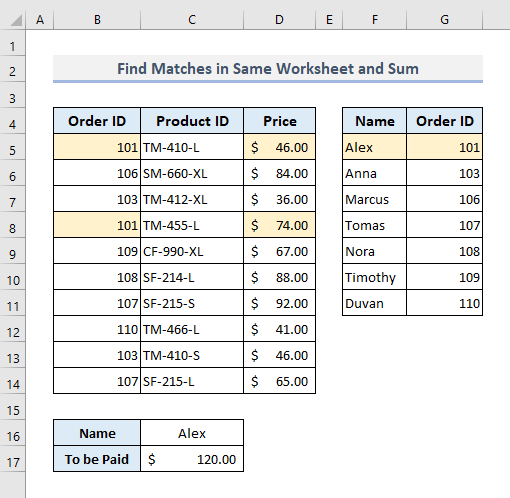
🔎 सूत्रले कसरी काम गर्छ?<2
- यस सूत्रमा, VLOOKUP प्रकार्यले SUMIF प्रकार्यको दोस्रो तर्क (मापदण्ड) को रूपमा काम गर्दछ।
- द VLOOKUP प्रकार्यले लुकअप एरेमा एलेक्स नाम खोज्छ (F5:G11) र एलेक्सको लागि ID नम्बर फर्काउँछ।
- अघिल्लोमा फेला परेको आईडी नम्बरमा आधारित। चरणमा, SUMIF प्रकार्यले सम्बन्धित ID नम्बरका लागि सबै मूल्यहरू थप्छ।
थप पढ्नुहोस्: Mul मा Vlookup र Sum कसरी गर्ने Excel मा tiple Sheets (2 सूत्रहरू)
2. एक्सेलमा मिल्दोजुल्दो कार्यपत्रमा मिल्दो र योग फेला पार्न VLOOKUP सँग SUMIF
यस खण्डमा, हामी वर्णन गरिएका समान प्रक्रियाहरू लागू गर्नेछौं।पहिले तर यस पटक, लुकअप एरे वा तालिका अर्को कार्यपत्रमा अवस्थित छ (Sheet2) । त्यसोभए, जब हामीले लुकअप एरेलाई सन्दर्भ गर्न आवश्यक छ जहाँ ग्राहकको नाम र तिनीहरूको आईडीहरू अवस्थित छन्, हामीले सम्बन्धित पानाको नाम पनि उल्लेख गर्नुपर्नेछ। निम्न कार्यपत्र (Sheet1) मा आउटपुट सेल संग प्राथमिक डेटा समावेश छ।
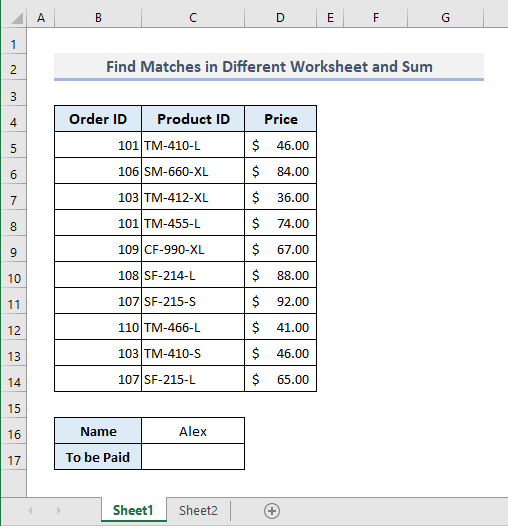
र यहाँ दोस्रो कार्यपत्र छ (Sheet2) जहाँ लुकअप एरे अवस्थित छ।
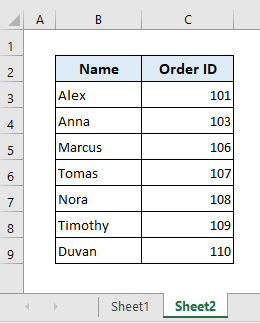
माथिको लुकअप एरेलाई VLOOKUP प्रकार्यमा समावेश गर्न, हामीले कार्यपत्रको नाम उल्लेख गर्नुपर्छ ( पाना २) । तपाईंले Sheet2 मा स्विच गर्दा र VLOOKUP प्रकार्यको लागि लुकअप एरे चयन गर्दा यो कार्यपत्रको नाम स्वचालित रूपमा सम्मिलित हुनेछ। त्यसैले, आउटपुट सेल C17 मा अन्तिम सूत्र हुनेछ:
=SUMIF(B5:B14,VLOOKUP(C16,Sheet2!B3:C9,2,FALSE),Sheet1!D5:D14) 21>
अब <थिच्नुहोस्। 1>प्रविष्ट गर्नुहोस् र तपाईंले तल देखाइए अनुसार परिणामात्मक मान प्राप्त गर्नुहुनेछ।
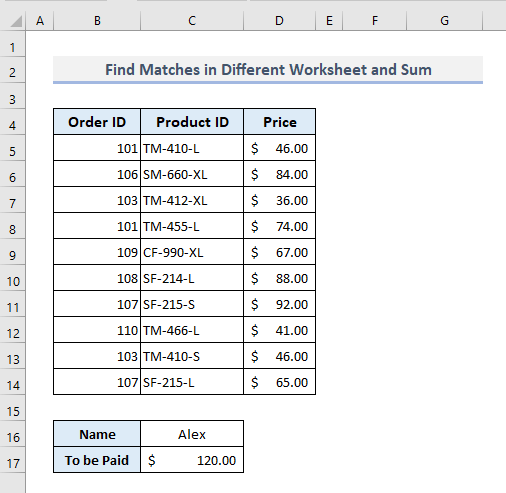
थप पढ्नुहोस्: VLOOKUP र सबै मिलानहरू फर्काउनुहोस् Excel मा (७ तरिकाहरू)
समान पठनहरू
- VLOOKUP काम गर्दैन (8 कारण र समाधानहरू) <10
- Excel LOOKUP बनाम VLOOKUP: 3 उदाहरणहरू संग
- SUMPRODUCT र VLOOKUP लाई Excel मा संयोजन गर्दै
- INDEX MATCH बनाम VLOOKUP प्रकार्य (९ उदाहरणहरू)
- एक्सेलमा VLOOKUP केस सेन्सेटिभ कसरी बनाउने (4 विधिहरू)
3. बहु एक्सेल पानाहरूको लागि VLOOKUP, SUMPRODUCT, र SUMIF प्रकार्यहरू संयोजन गर्नुहोस्
अब हामी गर्नेछौंधेरै स्प्रिेडसिटहरूसँग काम गर्नुहोस्। यस विधिमा, हामी विभिन्न दुई फरक कार्यपत्रहरूमा उपलब्ध डाटाबाट योगफल बनाउनेछौं र त्यसपछि योगको सम्बन्धित रकमको आधारमा VLOOKUP प्रकार्यसँग एउटा मान निकाल्नेछौं। तलको तस्विरमा, Bonus_Amount नामको पहिलो कार्यपत्र ३ वटा विभिन्न तालिकाहरूसँग अवस्थित छ। बायाँपट्टिको तालिकाले सम्बन्धित बिक्री प्रतिनिधिहरूको लागि बिक्री बोनस देखाउनेछ। हामीले बोनस मापदण्डसँग सम्बन्धित VLOOKUP array को लागि प्रकार्य (E5:F8) लागू गरेर यी बोनस रकमहरू निकाल्नुपर्छ। बोनस मापदण्ड वास्तवमा कुल बिक्री हो जुन हामीले 'Day 1' र 'Day 2' नामक दुई फरक कार्यपत्रहरूबाट निकाल्नुपर्छ।
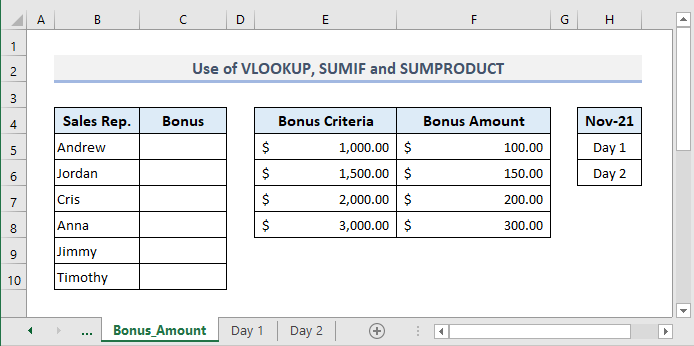
निम्न कार्यपत्र नोभेम्बर 2021 मा दिन 1 को लागि बिक्री डेटा हो।
24>
र अर्को कार्यपत्र नाम 'दिन 2' दोस्रो दिनको लागि बिक्री डेटाको साथ यहाँ छ।
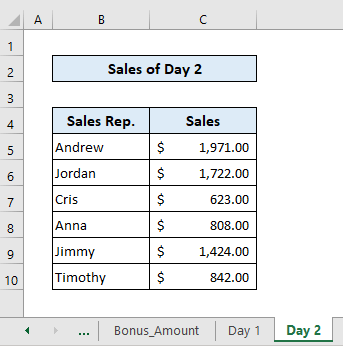
पहिलो कार्यपत्रमा (बोनस_रकम) , आउटपुटमा आवश्यक सूत्र सेल C5 हुनेछ:
=VLOOKUP(SUMPRODUCT(SUMIF(INDIRECT("'"&$H$5:$H$6&"'!"&"B5:B10"),Bonus_Amount!B5,INDIRECT("'"&$H$5:$H$6&"'!"&"C5:C10"))),$E$5:$F$8,2,TRUE) 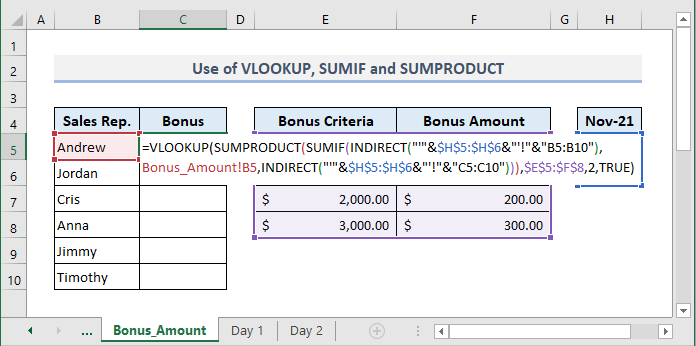
थिचेपछि Enter र प्रयोग गरेर बोनस स्तम्भमा बाँकी कक्षहरू स्वत: भर्नको लागि ह्यान्डल भर्नुहोस्, हामी निम्न आउटपुटहरू प्राप्त गर्नेछौं।
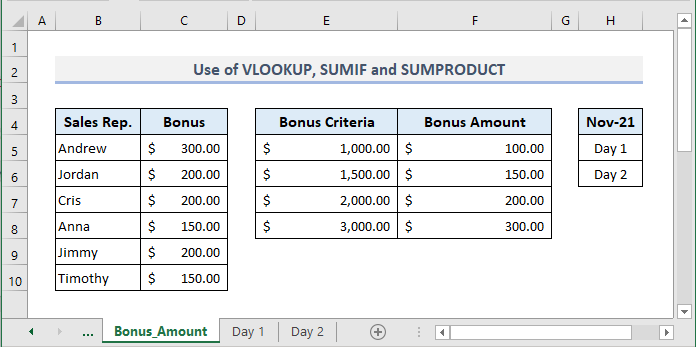
🔎 सूत्रले कसरी काम गर्छ?
- यस सूत्रमा, INDIRECT प्रकार्य ले सेल H5 र H6 बाट पाना नामहरूलाई जनाउँछ।
- SUMIF प्रकार्यले सन्दर्भ पानाहरू प्रयोग गर्दछ(INDIRECT प्रकार्य द्वारा प्राप्त) योग दायरा र यसको तर्कहरूको मापदण्ड समावेश गर्न। यस प्रकार्यबाट नतिजा आउटपुटहरू एर्रेमा फर्किन्छन् जसले दिन 1 र दिन 2 बाट एक विशिष्ट विक्रेताको लागि बिक्री रकमहरू प्रतिनिधित्व गर्दछ।
- SUMPRODUCT प्रकार्य ले अघिल्लोमा फेला परेको बिक्री रकमहरू थप्छ। चरण।
- VLOOKUP प्रकार्यले Bonus_Amount पानामा बोनस मापदण्डको तालिका (E4:F8) यो कुल बिक्री रकमको दायरा खोज्छ। र अन्तमा, यसले एक विक्रेताको मापदण्ड दायरामा आधारित बोनस रकम फिर्ता गर्छ।
थप पढ्नुहोस्: कसरी एक्सेल SUMIF & धेरै पानाहरूमा VLOOKUP
बहु मापदण्डहरू थप्न VLOOKUP सँग SUMIFS को प्रयोग
SUMIFS प्रकार्य सेवन गर्न सक्षम छ बहु मापदण्ड वा सर्तहरू । यस प्रकार्यलाई VLOOKUP सँग जोडेर, हामी एउटा मान हेर्न सक्छौं, केही मापदण्डहरू थप्न सक्छौं र अन्तमा लुकअप मानका लागि उल्लेख गरिएको मापदण्डलाई ध्यानमा राखेर योगफल प्राप्त गर्न सक्छौं। तलको डेटासेट हामीले पहिलो दुई विधिहरूमा देख्यौं जस्तै एकदम मिल्दोजुल्दो छ। यस तालिकामा, हामीले मूल्य स्तम्भ पछि नयाँ स्तम्भ थपेका छौं। नयाँ स्तम्भले सबै अर्डर आईडीहरूको लागि अर्डर स्थितिहरू प्रतिनिधित्व गर्दैछ। यहाँ SUMIFS प्रकार्य प्रयोग गरेर, हामी दुई मापदण्डहरू सम्मिलित गर्नेछौं- i) ग्राहकको लागि विशिष्ट अर्डर ID, र ii) अर्डर स्थिति को रूपमा 'पुष्टि' मात्र। 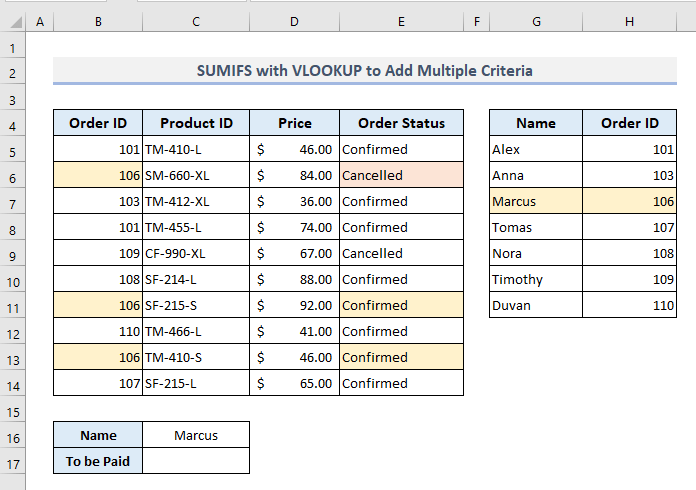
दआउटपुटमा आवश्यक सूत्र सेल C17 हुनेछ:
=SUMIFS(D5:D14,B5:B14,VLOOKUP(C16,G5:H11,2,FALSE),E5:E14,"Confirmed") 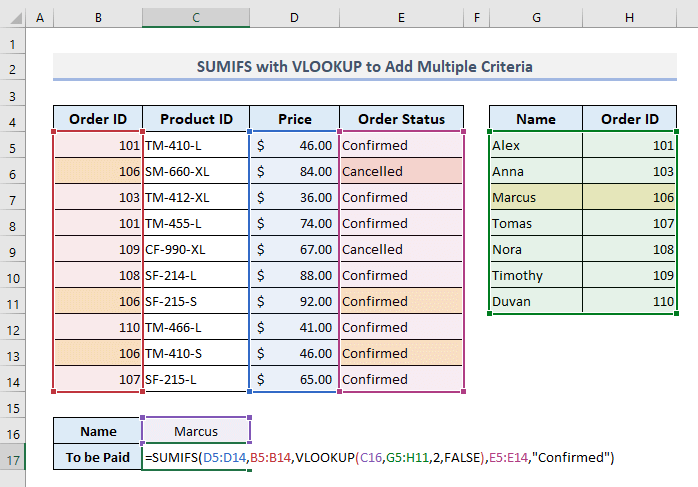
अब इन्टर थिच्नुहोस् र तपाईंले मार्कसको लागि कन्फर्मेड अर्डरहरूको कुल मूल्य प्राप्त गर्नुहुनेछ।
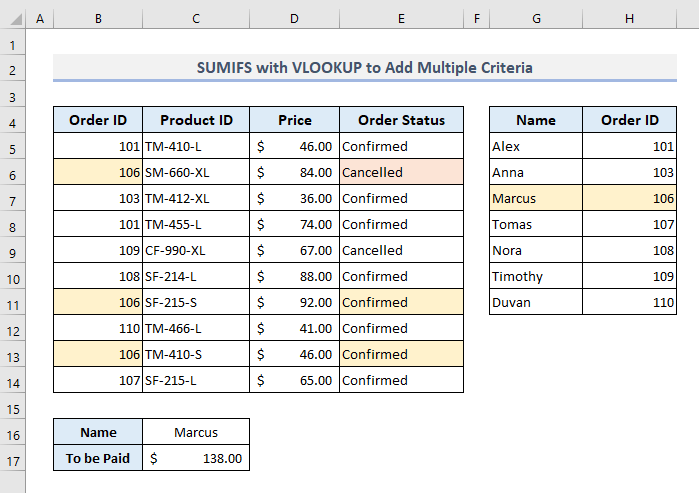
थप पढ्नुहोस्: एक्सेलमा बहु मापदण्डहरूको साथ VLOOKUP <3
समापन शब्दहरू
मलाई आशा छ कि माथि उल्लेख गरिएका यी सबै सरल विधिहरूले अब तपाईँलाई SUMIF संयोजन गर्नुपर्ने बेलामा तपाईँको एक्सेल स्प्रेडसिटहरूमा लागू गर्न मद्दत गर्नेछ। VLOOKUP प्रकार्यको साथ। यदि तपाइँसँग कुनै प्रश्न वा प्रतिक्रिया छ भने, कृपया मलाई टिप्पणी सेक्सनमा थाहा दिनुहोस्। वा तपाईंले यस वेबसाइटमा एक्सेल प्रकार्यहरूसँग सम्बन्धित हाम्रा अन्य लेखहरू जाँच गर्न सक्नुहुन्छ।

